如何通过Chrome浏览器优化网页中的表单元素
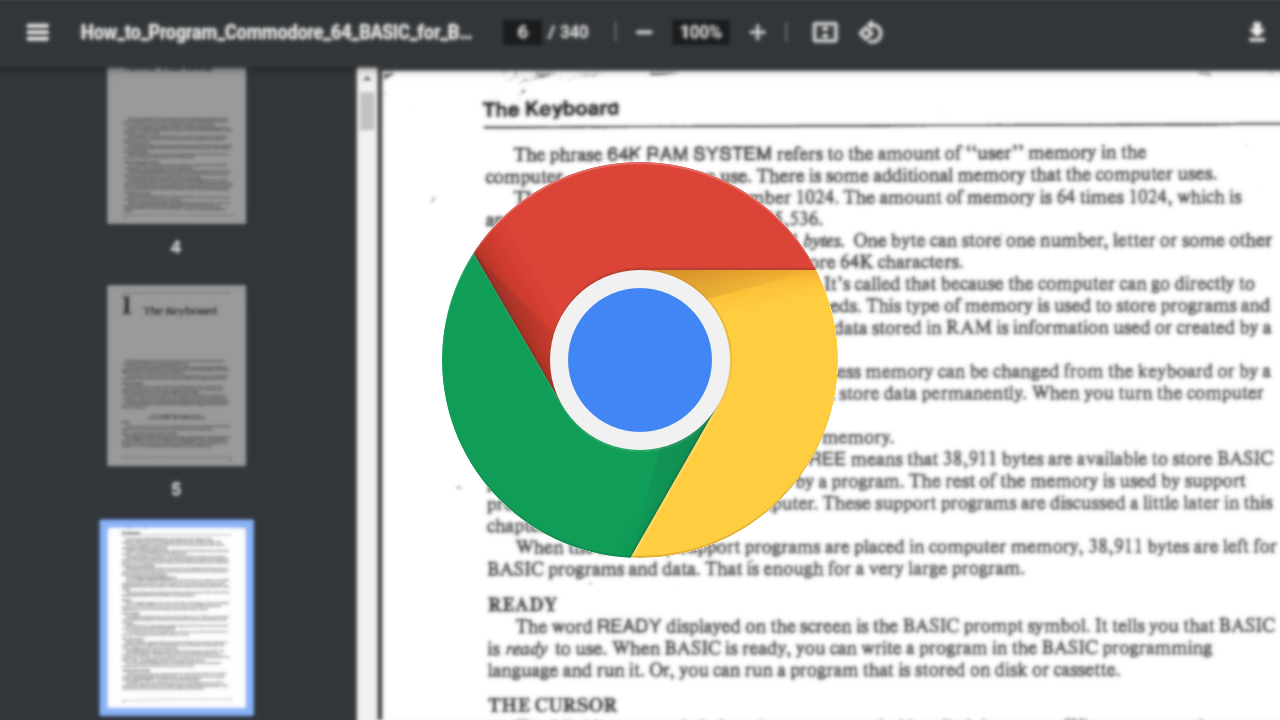
在当今数字化时代,网页表单在用户交互和数据收集方面发挥着至关重要的作用。然而,有时我们会遇到表单加载缓慢、样式错乱或功能不佳等问题,这不仅影响用户体验,还可能导致数据丢失或不准确。幸运的是,借助 Chrome 浏览器的强大功能,我们可以对网页中的表单元素进行优化,提升其性能和可用性。本文将详细介绍如何使用 Chrome 浏览器来优化网页表单元素,让您的网页更加高效和用户友好。
一、检查表单加载性能
1. 使用 Chrome 开发者工具:右键点击页面上的表单元素,选择“检查”,打开 Chrome 开发者工具。切换到“网络”面板,刷新页面以记录所有资源加载情况。查看与表单相关的脚本、样式表和图片等资源的加载时间,找出加载缓慢的资源。例如,如果某个外部 JavaScript 文件加载时间过长,可以考虑将其延迟加载或压缩优化。
2. 分析资源大小和请求次数:在开发者工具的“网络”面板中,可以查看每个资源的大小和请求次数。对于过大的图片或脚本文件,可以尝试压缩或分割处理。减少不必要的 HTTP 请求也能显著提高表单加载速度。例如,将多个小图标合并为一个 Sprite 图,通过 CSS 背景定位来显示不同图标,从而减少图片请求次数。
二、优化表单样式
1. 检查 CSS 样式冲突:在开发者工具的“元素”面板中,查看表单元素的样式属性和继承关系。确保没有冲突的样式规则导致表单布局错乱。例如,如果一个输入框的宽度设置被意外覆盖,可以通过调整 CSS 优先级或重新定义样式来解决。同时,避免使用过于复杂或不兼容的 CSS 选择器,以免在某些浏览器上出现样式问题。
2. 利用 Chrome 浏览器的样式编辑功能:在“元素”面板中,可以直接修改表单元素的样式属性,实时预览效果。这有助于快速试验不同的样式方案,找到最适合您网页的设计。例如,调整输入框的边框颜色、圆角半径和内边距等属性,使其更符合整体页面风格并提高视觉吸引力。但需要注意的是,这些临时修改仅在本会话中有效,要永久应用样式更改还需修改相应的 CSS 文件。
三、增强表单功能
1. 验证表单输入:使用 HTML5 的内置表单验证属性,如 `required`、`pattern` 等,确保用户输入的数据格式正确。在 Chrome 浏览器中,当用户提交不符合验证规则的表单时,会弹出提示框告知错误信息。此外,还可以通过 JavaScript 编写自定义验证逻辑,实现更复杂的验证需求。例如,验证电话号码是否符合特定国家或地区的格式要求,或者检查密码强度是否足够高。
2. 添加表单交互效果:为了提升用户体验,可以为表单元素添加一些交互效果。例如,当用户鼠标悬停在输入框上时,改变其背景颜色或边框样式;当用户开始输入时,显示动态提示信息帮助用户完成输入;当表单提交成功后,显示感谢消息或跳转到其他页面。这些交互效果可以通过 CSS 和 JavaScript 轻松实现,让表单更具响应性和吸引力。
通过以上步骤,您可以利用 Chrome 浏览器有效地优化网页中的表单元素。从检查加载性能、优化样式到增强功能,每个环节都对提升用户体验和网页质量起着重要作用。不断关注和优化表单元素,将有助于您的网站在激烈的竞争中脱颖而出,吸引更多的用户并提高用户满意度。记住,持续的测试和改进是确保表单优化效果的关键,随着技术的发展和用户需求的变化,适时调整优化策略也是必不可少的。希望本文能为您提供实用的指导,助您打造出更优秀的网页表单体验。
相关教程
1
Chrome浏览器多窗口使用效率提升实测
2
如何恢复笔记本电脑上误删除的谷歌浏览器数据
3
Chrome浏览器安全漏洞防护技术研究
4
Chrome浏览器下载过程频繁断网如何解决
5
Chrome浏览器如何恢复误关闭的窗口与标签页
6
Google浏览器下载失败时代理设置指南
7
如何恢复Chrome浏览器的已关闭标签页
8
谷歌浏览器下载后怎么导入数据
9
手机版谷歌浏览器如何缓存视频
10
谷歌浏览器广告屏蔽功能配置与使用技巧
